Comment utiliser facilement les fonctions IM.POT et IM.PRODUCT dans Excel
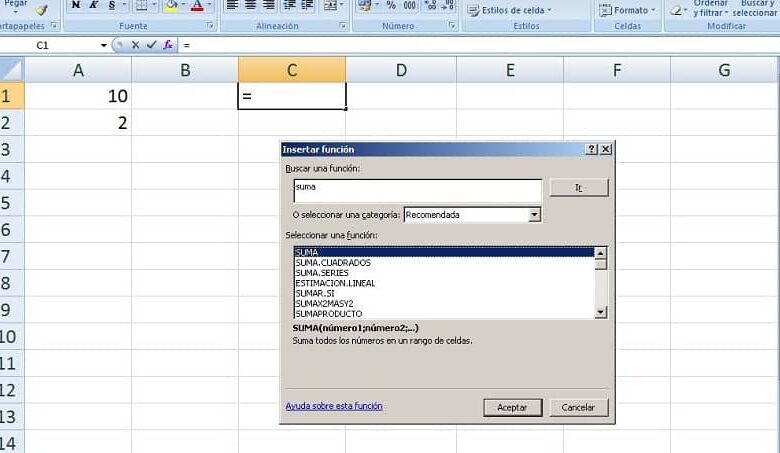
Dans Excel, nous avons différentes fonctions à utiliser qui rendent notre travail plus facile et plus efficace.Cette feuille de calcul est si excellente que les ingénieurs, les éducateurs, les comptables, les administrateurs, entre autres, apprécient de pouvoir compter dessus. Mais que sont les fonctions? Il est important d’être clair avant de continuer pour expliquer comment utiliser deux d’entre eux.
Les fonctions peuvent être définies comme des formules résolues qui effectuent un exercice et cette décision et rétablit une ou plusieurs valeurs.
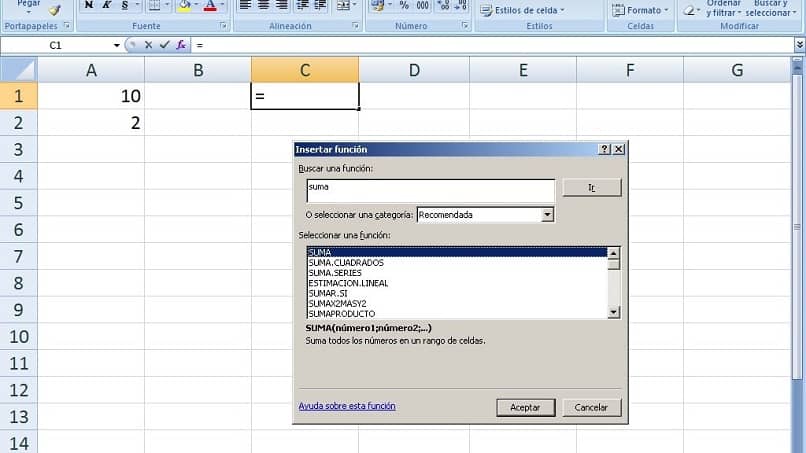
Il est important de garder à l’esprit que ces formules ont été prédéfinies depuis qu’Excel fabrique le tableur , évidemment nous prenons en compte que la fonction que nous choisirons nous donnera un résultat en fonction des données que nous fournissons.
Parmi tous les différents types de fonctions par catégorie, nous souhaitons mettre en évidence la fonction IM.PRODUCT et la fonction IM.POT d’Excel .
Qu’est-ce que IM.PRODUCT et IM.POT?
IM.PRODUIT
La fonction IM.PRODUCT est celle qui nous donne ou retourne le produit de 1 à 255 nombres compliqués selon le besoin que nous avons.
IM.POT
La fonction IM.POT est celle qui nous donne ou retourne un nombre compliqué, supérieur à la puissance de l’entier, cette fonction est très significative car elle nous aide aussi à simplifier et raccourcir toutes les formules du tableur .
Comment utiliser facilement les fonctions IM.PRODUCT et IM.POT dans Excel?
La fonction IM.PRODUCT de la feuille de calcul Excel peut être utilisée facilement, simplement comme suit:
- Le format de texte à utiliser est le suivant: x + yi ou x + yj, la coordination de la fonction IM.PRODUCT dans le tableur Excel a les explications suivantes: nombre1, nombre2 …
- Number1 est doit être placé dans le tableur Excel pour qu’il vous donne le résultat correct, à partir du numéro2, il n’est pas obligatoire de le placer dans le tableur, les explications sont vraiment optionnelles.
- Vous devez utiliser l’option COMPLEXE de la feuille Excel pour convertir des coefficients existants et fictifs en un nombre complexe, pour calculer le produit de deux nombres complexes utilisez la formule suivante: (a + bi) (c + di) = (ac – bd) + (ad + bc) i.
- Placez les données dans le tableau et collez-les à l’emplacement A1 dans une nouvelle feuille Excel, plus tard afin que vous puissiez obtenir les résultats et que cela soit visible, vous devez sélectionner les formules de la feuille Excel .
- Ensuite, vous allez appuyer sur F2 en haut de votre ordinateur et procéder instantanément à appuyer sur ENTRÉE, éventuellement et si vous le souhaitez, vous pouvez modifier la taille des colonnes afin que vous puissiez voir toutes les données, vous pouvez également utiliser d’ autres fonctions telles que comme pour votre base de données et vous aider à mieux gérer vos calculs.
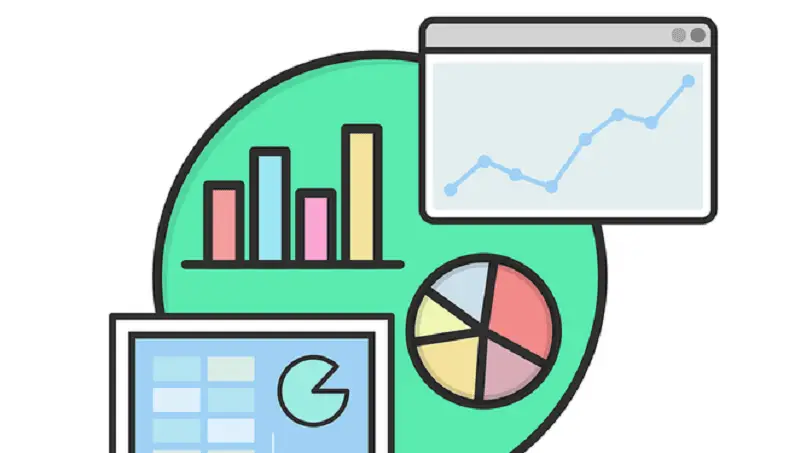
La fonction IM.POT de la feuille de calcul Excel peut être utilisée facilement comme suit.
- Le format de texte à utiliser est le suivant: x + yi ou x + yj, la coordination de la fonction IM.POT dans la feuille de calcul Excel a les explications suivantes: nombre, nombre.
- Le nombre est obligatoire pour le placer dans la feuille Excel car c’est le nombre complexe que vous souhaitez élever à une puissance, le nombre est également obligatoire pour le placer dans Excel car c’est la puissance à laquelle vous souhaitez élever le nombre complexe.
- Vous devez utiliser l’option COMPLEX de la feuille Excel pour convertir les coefficients existants et fictifs en un nombre complexe, IM.POT est particulier car il renvoie la valeur d’erreur #VALUE si l’argument numérique n’est pas numérique!
- Vous pouvez mettre dans la feuille de calcul Excel un nombre entier, décimal ou négatif s’il s’agit d’un argument numérique, mettre les données dans le tableau et les coller dans la cellule A1 d’une nouvelle feuille Excel.
- Plus tard pour que vous puissiez obtenir les résultats et que cela soit visible, vous devez sélectionner les formules de la feuille Excel, puis vous appuierez sur F2 en haut de votre ordinateur et appuyez immédiatement sur ENTRÉE.
- En option et si vous le souhaitez, vous pouvez modifier la taille des colonnes afin que vous puissiez voir toutes les informations. ou vous pouvez également savoir si le nombre est pair ou impair, bien que cela puisse également être calculé à l’aide d’une autre formule.
- Pour calculer un nombre élevé à la puissance souhaitée, suivez cette formule: = IM.POT («2 + 3i»; 3) 2 + 3i élevé à la puissance 3 (-46 + 9i) -46 + 9,00000000000001i.




